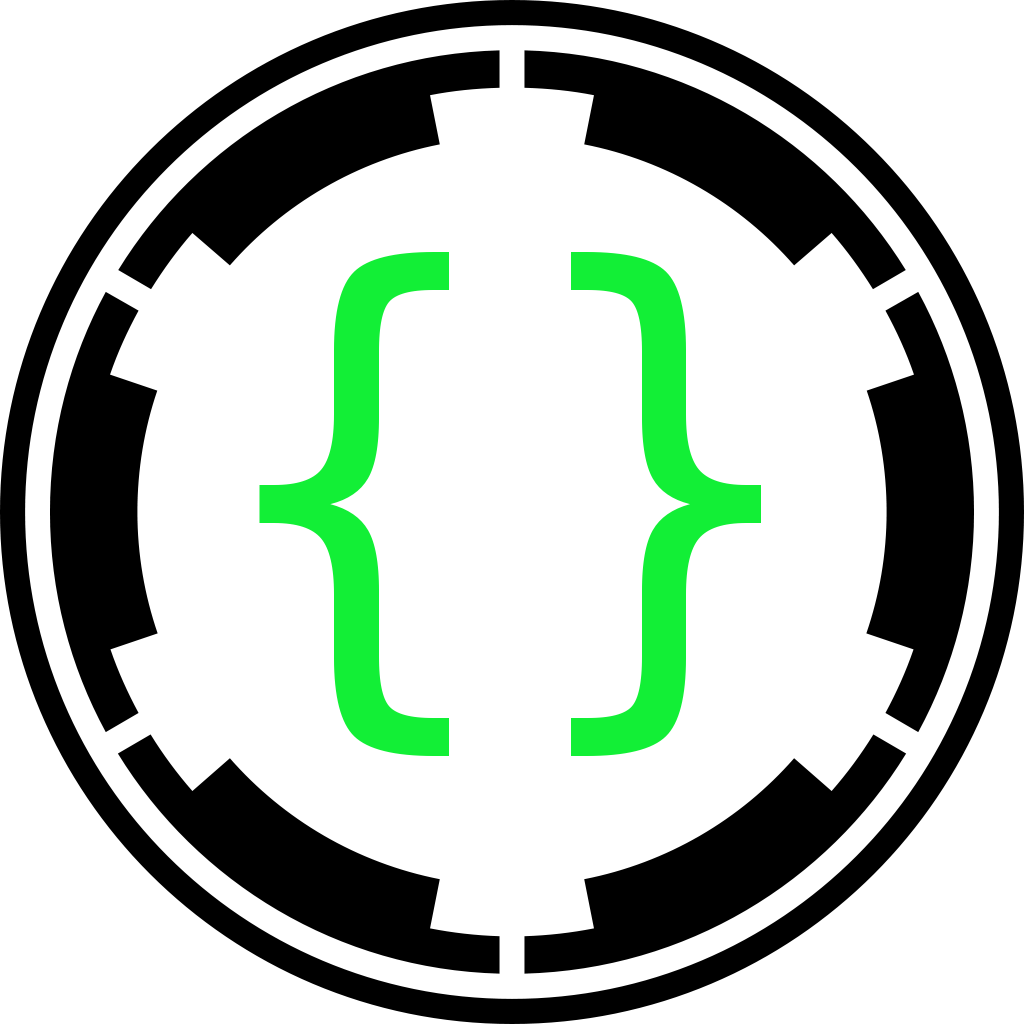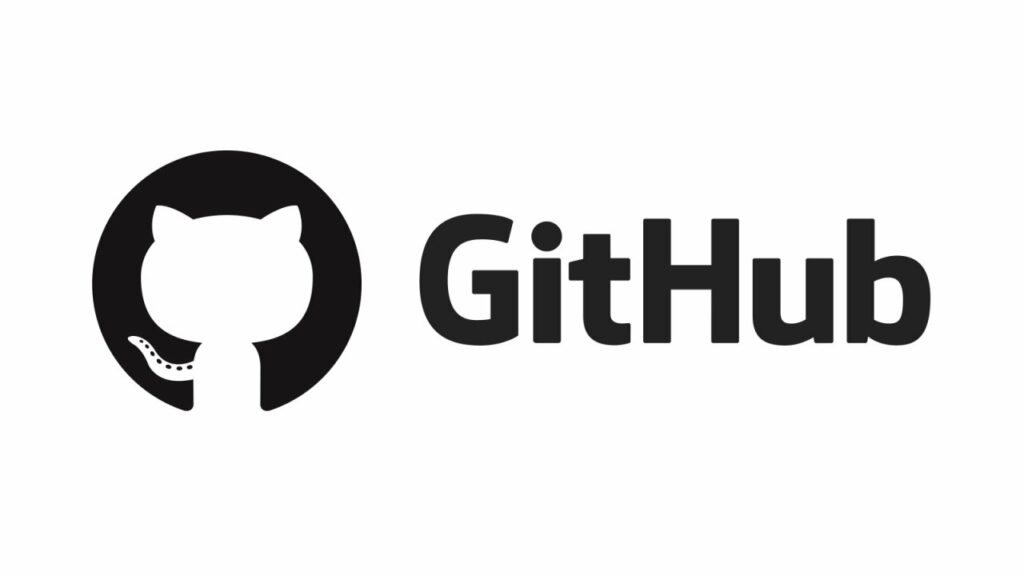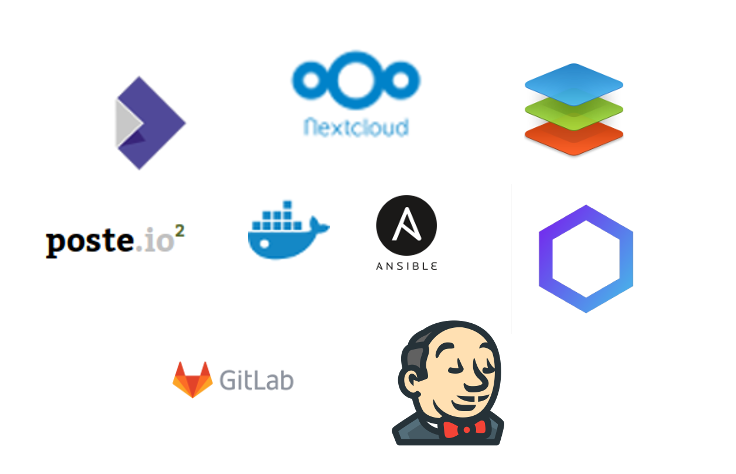
Por anteriores post, habéis podido ver, que tengo una predilección enorme por Ansible y Docker, y todas sus posibilidades. Tanto es así que en mis servidores, ya no despliego nada que no vaya en contenedores, y si puedo, lo automatizo a través de Ansible.
Mi último descubrimiento fue Nextcloud: Un servicio de nube privada, que a su vez tiene mensajería instantánea, y videoconferencia integrada, que una vez instalado en tu servidor no necesitas depender de servicios de terceros. Si a eso se le añade la compatibilidad para poder editar documentos on-line gracias a Collabora y Onlyoffice, el potencial de este servicio se dispara hasta limites insospechables.
Teniendo un servidor infra utilizado, decidí instalarlo en el, para tener mis archivos sin que ninguno de los gigantes tecnológicos tuviera acceso a mis datos, pero me quedé prendado de la cantidad de posibilidades que presenta, y me di cuenta de algo tan obvio que no podia dejarlo pasar.
Nextcloud es el servicio perfecto para pequeñas empresas o startups que estén empezando, y no necesiten una infraestructura enorme, sin tener que depender de servicios de terceros, con una inversión mínima. Y ese es justo el punto en el que se me encendió la bombilla.
Servicios cloud
¿Por que no crear un instalador de servicios básicos para startups con Nextcloud? ¿Y si lo llevo un paso más allá, y no solo le añado un cloud privado, sino también un servidor propio de e-mail? Dos pájaros de un tiro, y los servicios básicos que toda empresa pequeña pueda necesitar, listos y preparados de forma sencilla. Encontré una solución integral de servidor de e-mail llamado Poste.io gratuito (Aunque con versión de pago con más características) que también se despliega con Docker, y es perfecto para el objetivo que tenía en mente.
Era el pequeño proyecto perfecto para poder usar Ansible y Docker unidos en todo su potencial.
Servicios para desarrollo de software
Una vez puesto al tema, y ver que todo iba viento en popa, la bombilla se volvió a encender, y lleve el instalador un paso más allá para crear el instalador definitivo para startups que se dediquen a desarrollo de software.
Ya tenía experiencia montando Gitlab, Jenkins y Nexus en mi empresa, así que… ¿Por qué no añadirlo al paquete? La combinación de nube privada, y servicios privados para entornos de desarrollo quedaba perfecta.
Manos a la obra…
Os explicaré brevemente los pasos que da el instalador, para tener todo listo simplemente con cambiar 2 variables, ponerle los datos de acceso de la máquina destino, configurar DNS para que apunten a tu máquina, y si no es un servidor que esté directamente en Internet, un mapeo de puertos.
1 – Instalación de dependencias
Para poder lanzar los servicios, se necesita tener instalado en la máquina docker, y docker-compose para un manejo mas simple de los contenedores. Además se le instalan dependencias de Python necesarias para que Ansible ejecute correctamente algunas tareas de Docker.
Se le da permisos al usuario para poder ejecutar contenedores de Docker si no es root, y listo: Máquina preparada para empezar
2 – Comprobación de DNS
Dado que van a ser unos servicios que tengan acceso desde Internet, compruebo mediante unas consultas de DNS si las IPs de los sub-dominios donde se van a desplegar los servicios, concuerdan con la IP pública del servidor.
3 – Instalación de proxy base
Para poder manejar todos los servicios desde una misma máquina, y además con Docker, es necesario ponerle delante un proxy para poder tratar las peticiones, y lo más importante, usar https sin tener que configurarlo en todos y cada uno de los servicios. En este caso he usado Nginx ya que tengo experiencia con el, y siempre me ha funcionado bien.
En este punto cabe destacar, que los certificados https pueden llevar un coste asociado, que no cuadra mucho con la filosofía de este instalador (Aunque al final se pueden añadir manualmente en la instalación si ya los tienes). ¿Solución? Let’s Encrypt: Con esto siempre que tengas configurado tu servidor web de una forma específica, puedes generar certificados https de forma gratuita, y además incluso renovarlos de forma automática para desentenderte de todo.
En este punto, le añado opcionalmente un servidor web con https al dominio raíz, por si en el futuro se quiere desplegar algo aquí.
4 – Instalación de proxy para servicios
Cada servicio lleva asociado un subdominio para su despliegue (Los despliegues en subdirectorios de un dominio, generan muchos dolores de cabeza, e incompatibilidades que no son recomendables), y por supuesto su certificado https, por lo cual, aplicando el mismo procedimiento que en el anterior punto, se genera certificados para los subdominios de Nextcloud, Poste.io, Collabora, Onlyoffice, Gitlab, Jenkins y Nexus, dejándolos preparados para el despliegue de cada uno de ellos
5 – Instalación de todos los servicios
Cada servicio tiene sus configuraciones específicas, redirecciones, restricciones de seguridad, triquiñuelas, etc… , que requieren muchas horas de investigación en base a documentación y prueba y error.
Al final de cada despliegue hecho a base de ficheros docker compose que agrupan todas las dependencias de un posible servicio, se le añade la configuración específica al proxy, para que sea capaz de redirigir las peticiones correctamente mediante https con el certificado generado anteriormente.
Sin duda este es el paso más laborioso, ya que todos los servicios son completamente distintos y requieren de laboriosas configuraciones que lleva su tiempo entender.
5 – Obtención de passwords de admin
Los servicios de Jenkins y Nexus, al arrancar generan una password de administrador, que solo se puede ver a través de la consulta de determinados ficheros generados tras completar la instalación. Yo quería que la instalación fuera lo menos dolorosa posible, así que al finalizar, saco por pantalla las passwords de administrador iniciales de estos servicios, para que puedan usarse de forma inmediata.
Con este proceso te queda un servidor listo para poder acceder a el, y crear usuarios y configuraciones ya especificas para cada servicio, pero sin haberte preocupado de toda su instalación, que ha durado poco más de 10 minutos.
Toda la codificación en scripts de Ansible me ha llevado unas 40 horas, pero me lo he pasado en grande combinando todas estas herramientas para poder tener un instalador muy completo. Algunas personas se divierten viendo la tele, otras haciendo deporte, y los que tenemos alma de programador, haciendo cosas como esta.
ACTUALIZACIÓN: Pues la cuarentena del corona virus, me ha dejado tiempo, y ahora también incluye un servidor de OpenLDAP y su administrador web.
ACTUALIZACIÓN 2: Y para seguir pasando la cuarentena, se incluye un Sonar.
Github
¿Que sentido tiene aprovechar unas herramientas gratuitas, si luego otra gente no puede aprovecharlas de la misma forma? Así que toca compartirlo con todo el mundo, y si alguno se decide a mejorarlo, los pull request son bienvenidos 😉